Guida al Jailbreak untethered di iOS 4.3.1!

[adrotate banner=”1″]
Quest’oggi è stato finalmente pubblicato il Jailbreak untethered per dispositivi aggiornati ad iOS 4.3.1, l’ultimo firmware ufficiale rilasciato dalla Apple. Eccovi quindi la guida completa per l’esecuzione di questo procedimento sul vostro dispositivo.
Prima di cominciare ricordiamo che:
- Il Jailbreak NON è compatibile con il nuovo iPad 2. Non provate a farlo, quindi, o rischierete il “brick” e sarete costretti a ripristinare il dispositivo.
- Il Jailbreak è invece compatibile con tutti gli altri dispositivi, compresa Apple TV 2G.
PS: Le immagini riguardano un procedimento per il Jailbreak eseguito su iPhone. Analoghi procedimenti vanno eseguiti per iPod Touch ed iPad. Il programma utilizzato è redsn0w, come suggerito dallo stesso Dev-Team:
For everyone else, redsn0w is the easier program to use (and redsn0w runs on both Mac and Windows).
Perfetto. Adesso che siamo pronti, iniziamo subito con la guida. Seguitela con attenzione e il vostro dispositivo sarà sbloccato in men che non si dica!
1. Assicuratevi che il dispositivo sia aggiornato all’ultimo Firmware, andando in Impostazioni -> Generali -> Versione. Dovrebbe esserci scritto, naturalmente, 4.3.1.
2. Adesso collegate il vostro dispositivo via USB al vostro PC o Mac. Eseguite la sincronizzazione completa dei vostri file. Per sicurezza, cliccate con il tasto destro sul nome del dispositivo nella colonna a sinistra e selezionate Backup, così sarete sicuri che se non è stato fatto in automatico, sicuramente l’avrete fatto voi manualmente. Questo procedimento è di essenziale importanza per ripristinare tutti i vostri file così com’erano prima della procedura di sblocco nel caso qualcosa andasse storto.
3. Preparate il file .ipsw relativo ad iOS 4.3.1 che sarà necessario durante il procedimento. Potete trovarlo in una delle seguenti cartelle:
Windows Vista o Seven: C:\Users\NOMEUTENTE\AppData\Roaming\Apple Computer\iTunes
Windows XP: C:\Documents and Settings\NOMEUTENTE\Application Data\Apple Computer\iTunes
Mac: ~/Library/iTunes
Il file dovrebbe avere un nome del tipo iPhone2,1_4.3.1_8G4_Restore.ipsw. Qualora non riusciate a trovarlo, scaricatelo da questo sito ma fate attenzione a scegliere la giusta versione del firmware.
4. Scaricate Redsn0w. Eccovi i link:
5. Aprite redsn0w e cliccate su Browse. Vi verrà chiesto di selezionare il file .ipsw del Firmware 4.3.1. Fatelo, dopodichè cliccate Next >
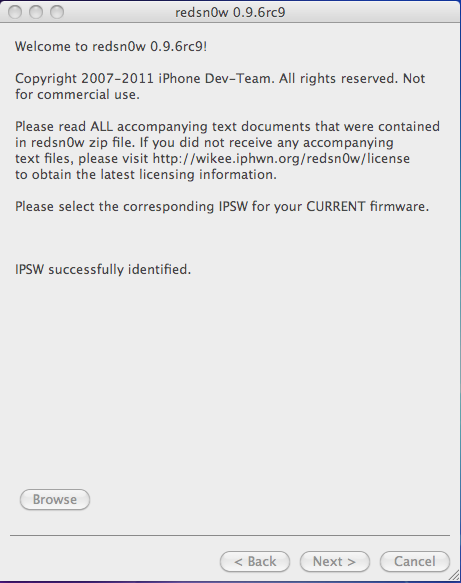
6. Questo è un punto cruciale per il Jailbreak. Vi potrà infatti apparire questa finestra:
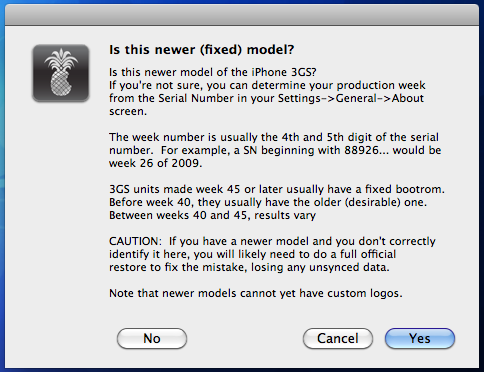
che vi chiederà se avete un dispositivo di nuova o vecchia produzione. Per controllare, andate in Impostazioni -> Generali -> Info e controllate il numero di serie. Guardate la 4° e la 5° cifra. Se il numero è minore di 40 allora cliccate NO, poichè è un modello di vecchia produzione. Altrimenti, cliccate SI.
7. Scegliete quali opzioni abilitare per il Jailbreak.
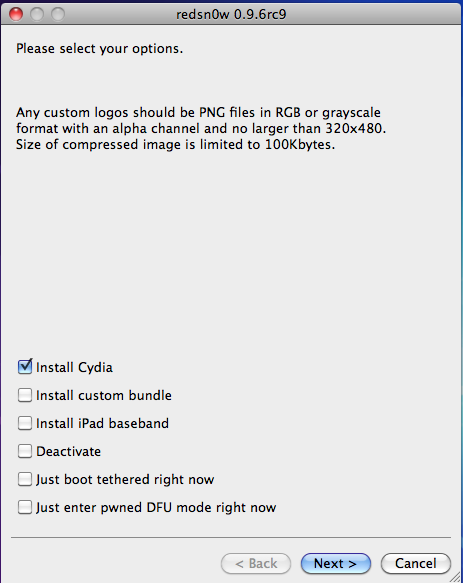
8. Vi verrà chiesto di spegnere il dispositivo: fatelo. Durante il prossimo passaggio dovrete metterlo in modalità DFU. Quando siete pronti a seguire le istruzioni a schermo cliccate nuovamente su Next >.
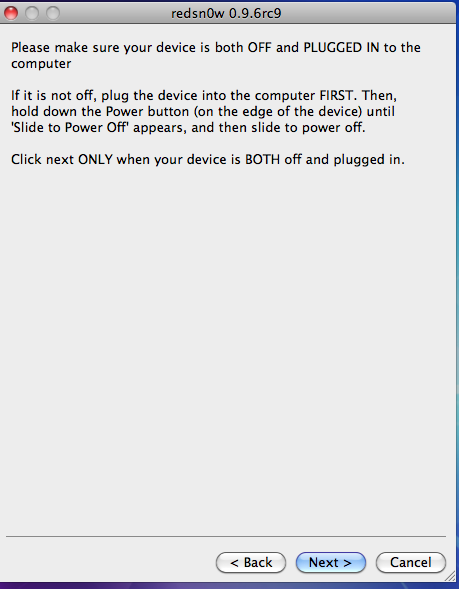
9. Seguite le istruzioni a schermo, che sono le seguenti:
- Tenete premuto il pulsante Power (accensione) per 3 secondi
- Tenete premuto il pulsante Home (l’unico pulsante centrale) per 10 secondi SENZA RILASCIARE Power
- Rilasciate Power ma CONTINUATE A TENERE PREMUTO Home per altri 10 secondi.
10. Se tutto sarà andato a buon fine, redsn0w eseguirà alcuni processi di installazione sul computer. Dopodichè, apparirà una finestra che vi comunicherà che l’installazione continuerà sul vostro dispositivo. Cliccate su Finish ed attendete che la procedura si completi anche sul vostro gioiellino Apple.
Procedura completata. Buon Jailbreak!
[adrotate banner=”2″]
